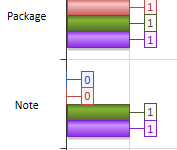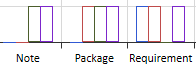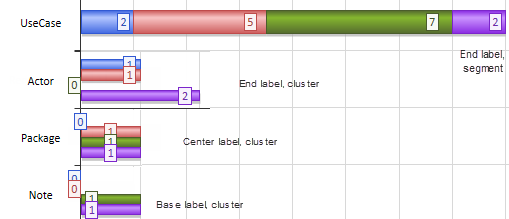| 前页 | 后页 |
2D图表
二维图表可以A以下外观:
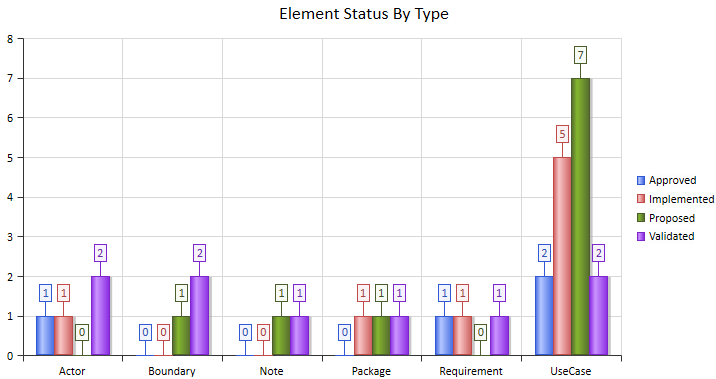
在将“源”页面上的“类型”字段设置为“2D”栏后,您可以在“元素”属性的“外观”页面上定义此外观(或其替代项)。设置中的每个更改都会立即通过“外观”页面上的示例图表进行说明。
访问
在图表或浏览器窗口元素图表
|
功能区 |
设计>元素>属性>通用>属性对话框>外观 |
|
键盘快捷键 |
|外观 |
|
其它 |
双击元素|外观 |
定义二维图表外观
字段 |
行动 |
也见 |
|---|---|---|
|
类别 |
单击下拉箭头并选择图表类别:
|
|
|
类型 |
单击下拉箭头并选择object类型的表示方式:
图表属性详情页没有价值。图表然后显示为每个object的简单列或水平条。 |
|
|
坡度 |
单击下拉箭头并在每个栏中选择颜色渐变的方向:
|
|
|
透明度 |
单击滑块并将其拖过,直到插图显示您需要的透明度。 左极端(无透明度)将条形设置为全填充颜色(如前所示);最右边(完全透明)将条形设置为彩色边缘且无填充。 |
|
|
显示数据标签 |
此复选框默认为选中,以将列或段值显示为框架标签(如图所示)。 取消选中复选框以隐藏标签(如“渐变”、“类型”和“透明度”字段所示)。 |
|
|
显示阴影 |
此复选框默认为选中,以显示带有灰色阴影的列或条(如图所示)。 取消选中复选框以忽略阴影。 (在大约 50% 到 100% 的透明度下,条形也没有阴影。) |
|
|
显示图例 |
选中此复选框可将图表栏、列或段的含义显示为图表右侧的图例。 取消选中复选框以隐藏图例。 |
|
|
标签位置 |
如果选择了“显示数据标签”,请单击下拉箭头并选择相对于列、条或段显示标签的位置:
|
|
|
确定 |
单击此按钮以应用更改并关闭对话框。 |
|
|
取消 |
单击此按钮可中止更改并关闭对话框。 |